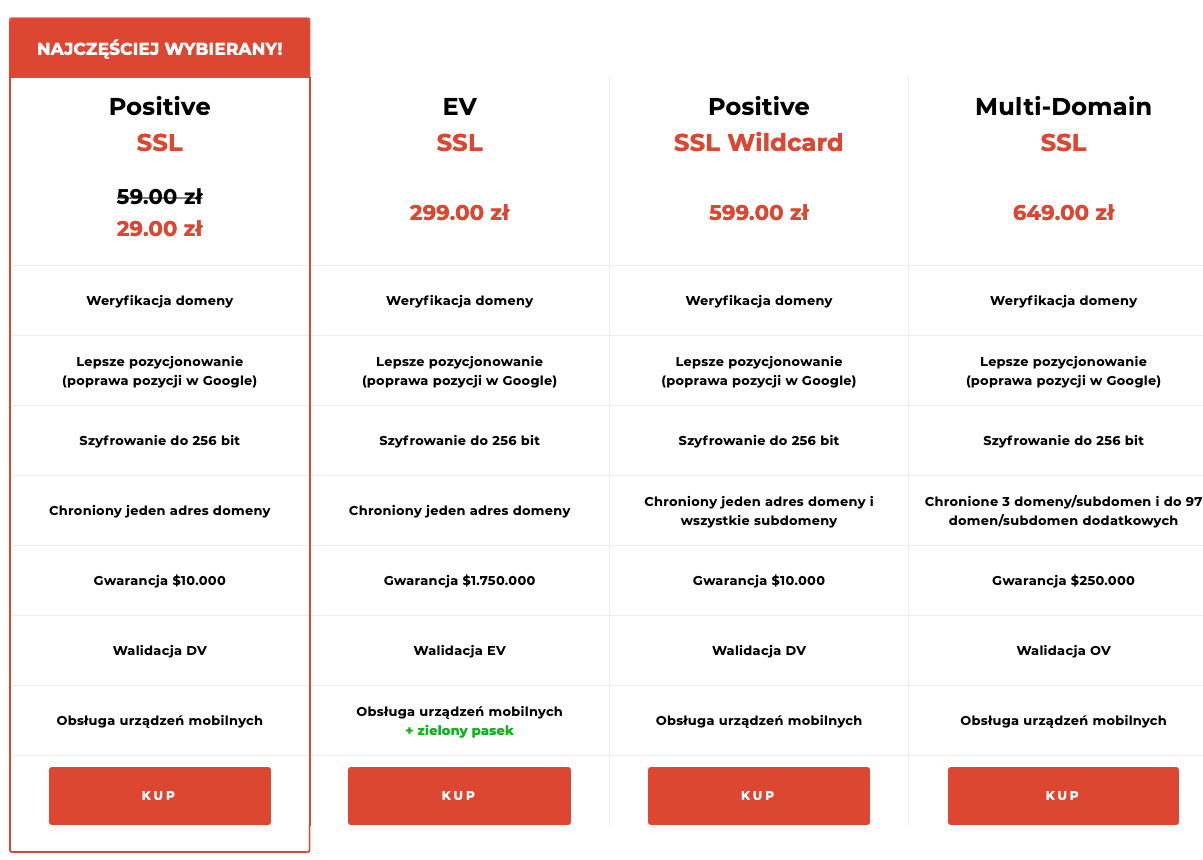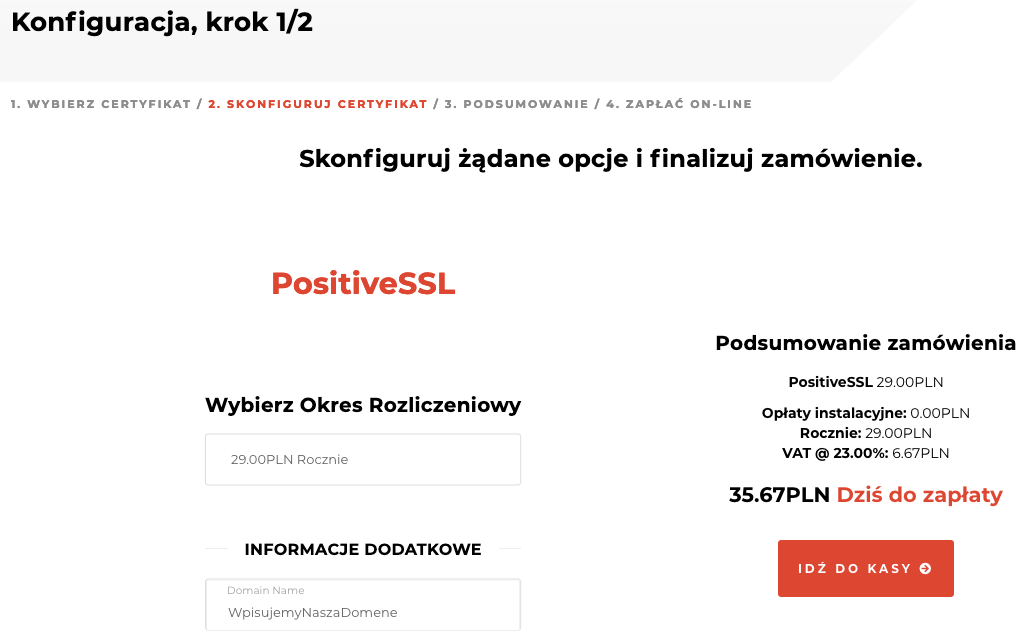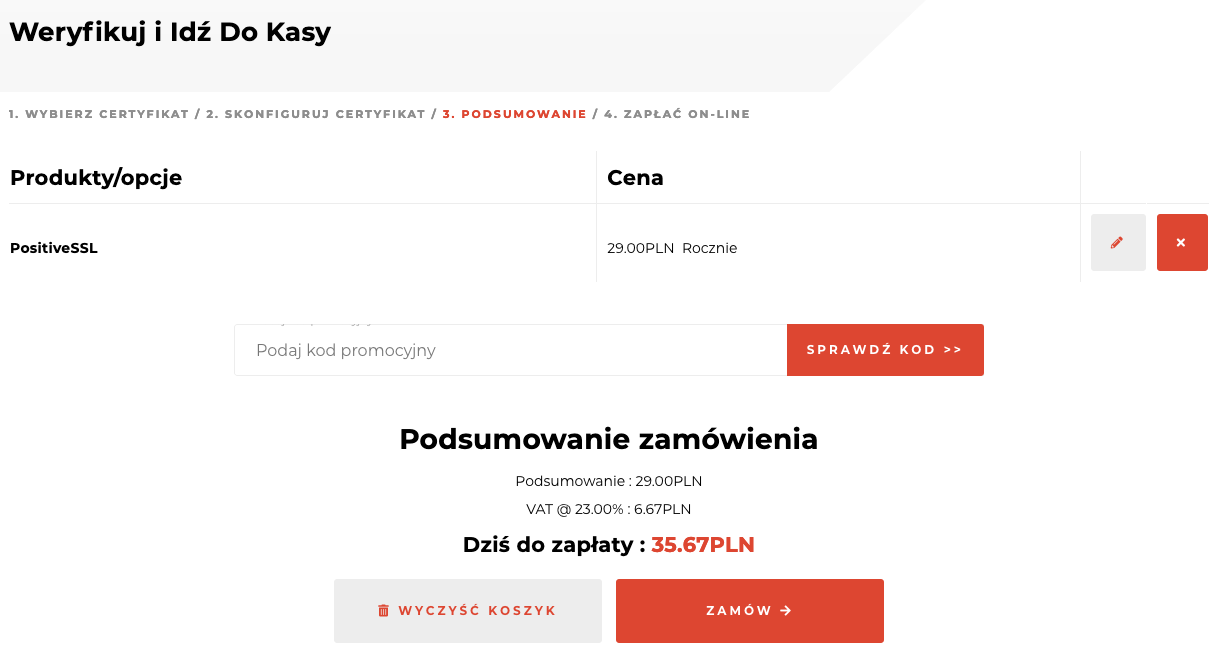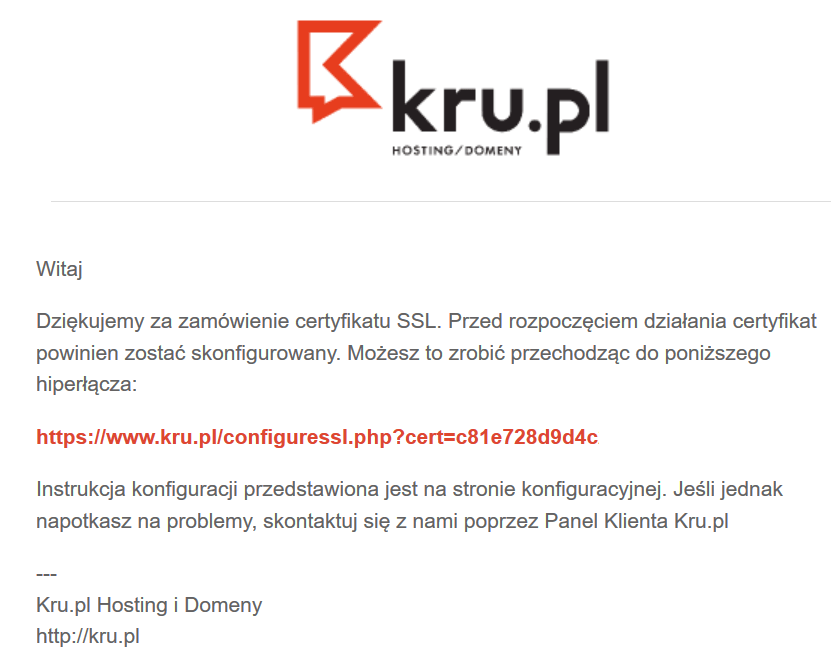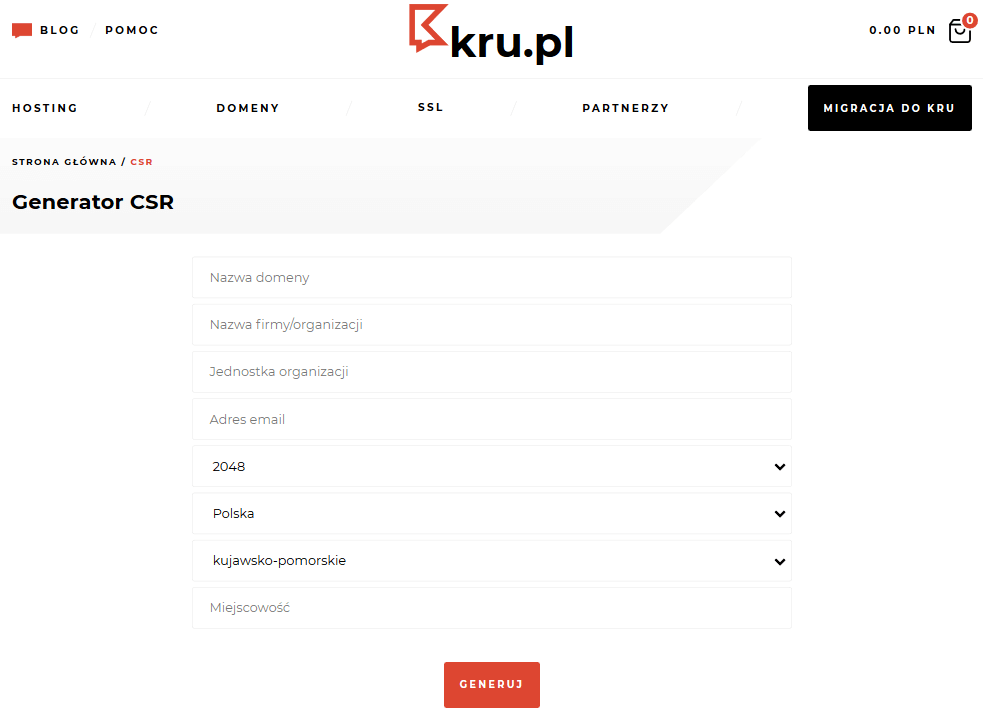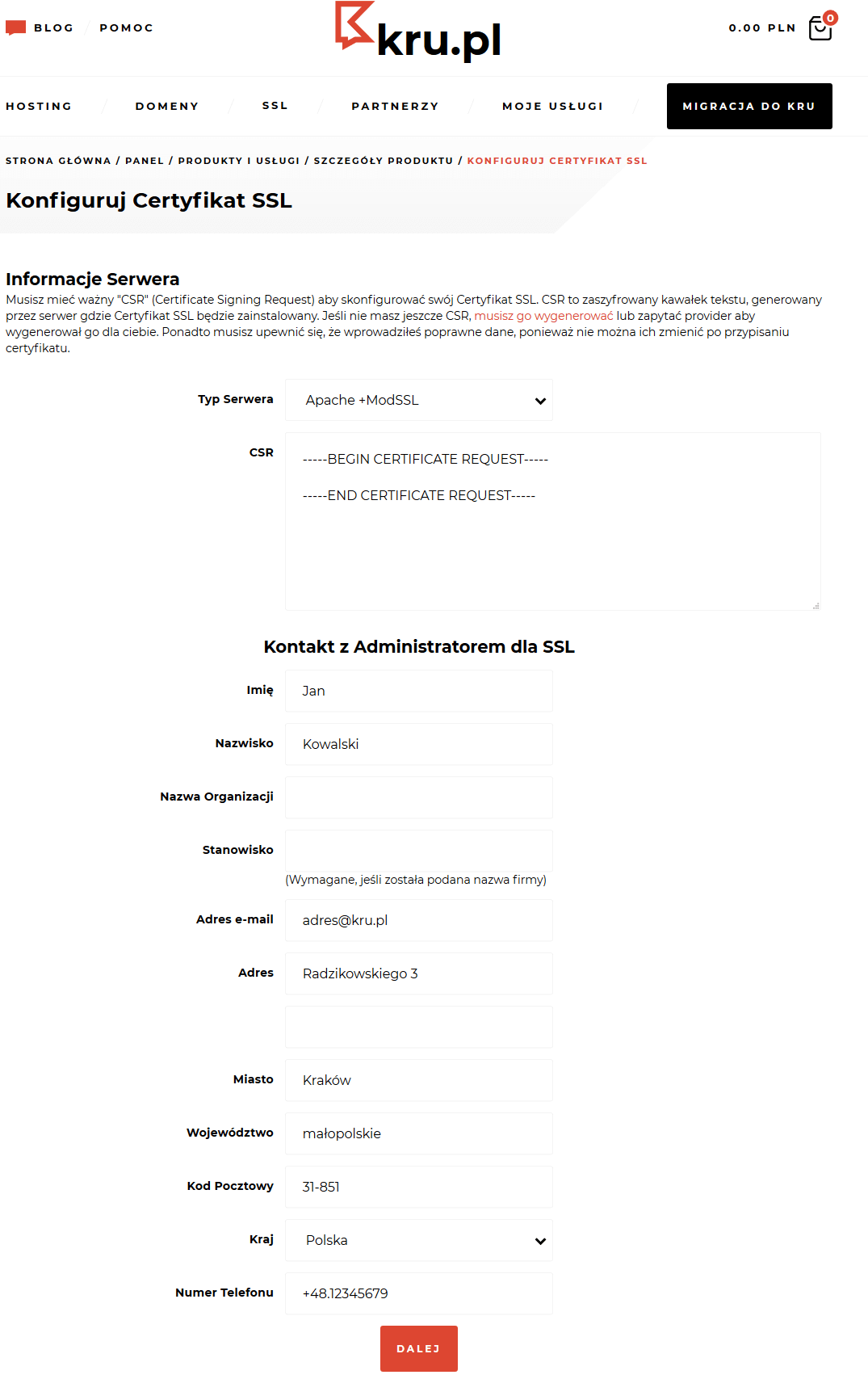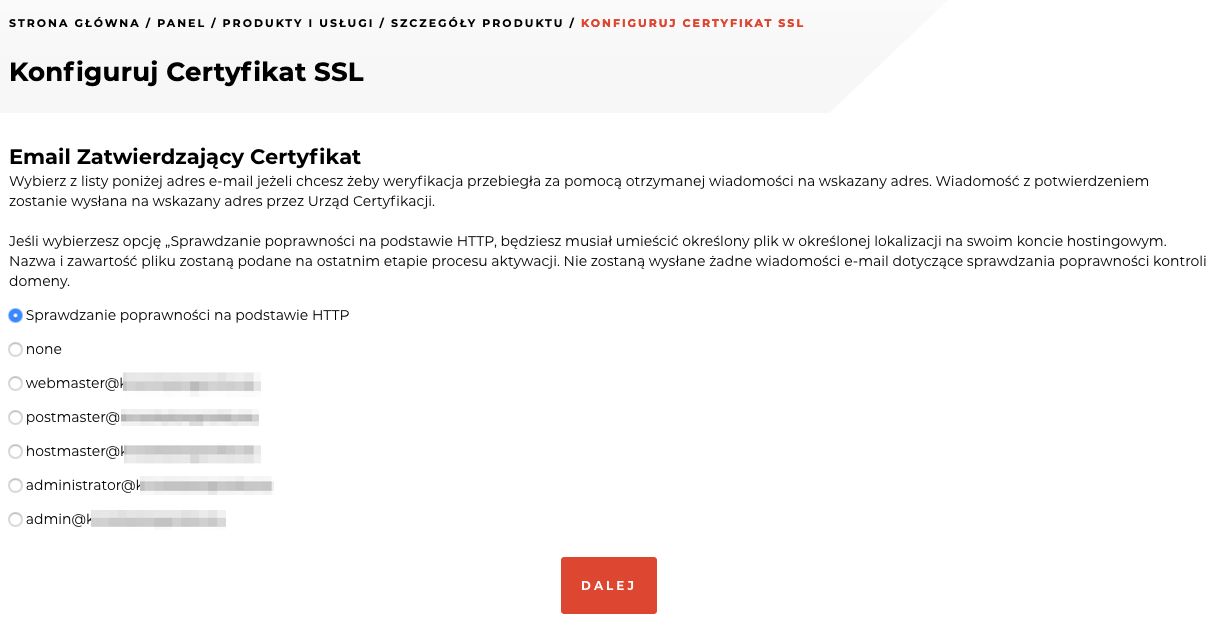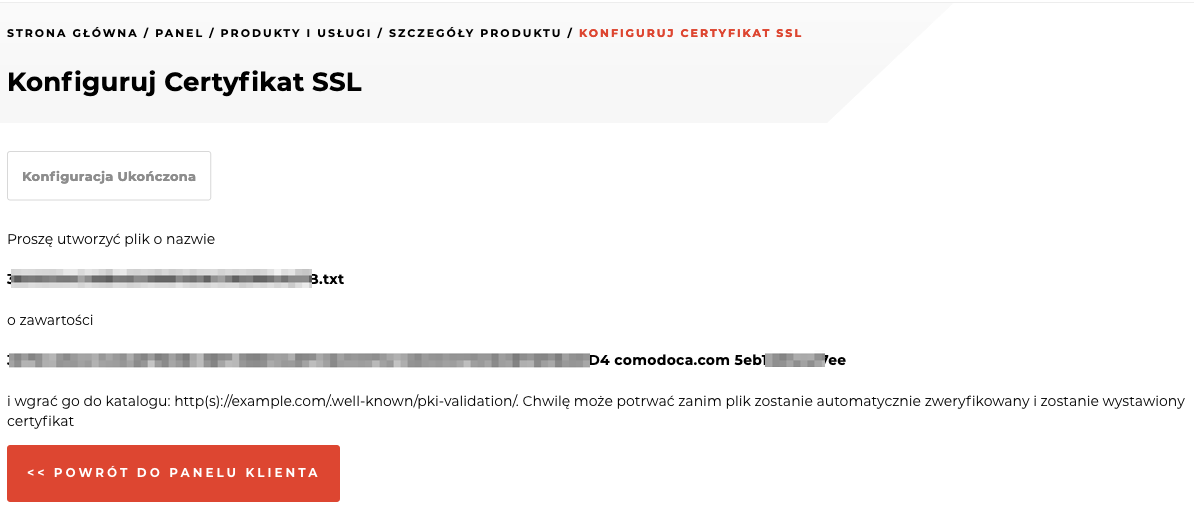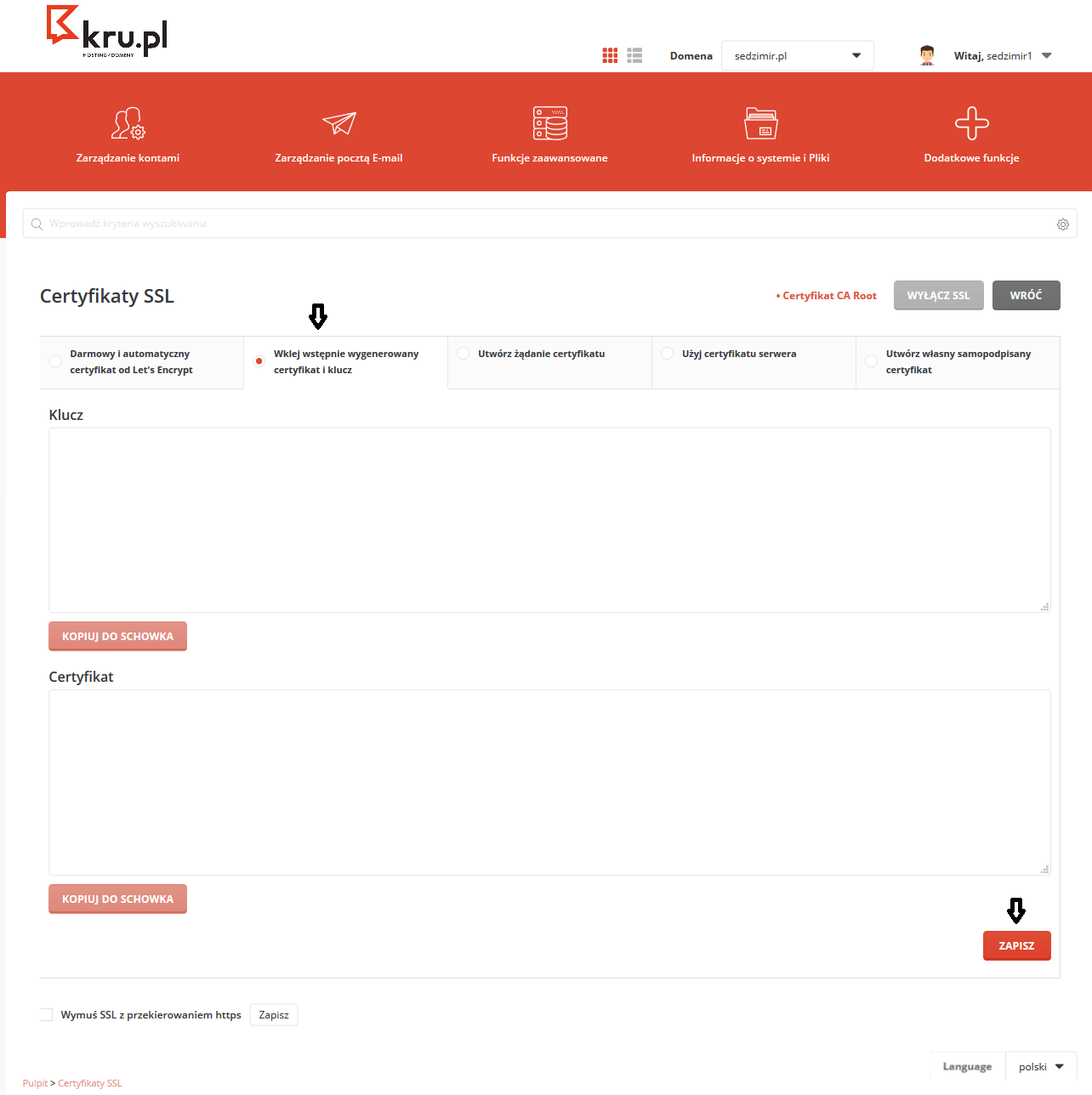Odwiedź stronę Kru.pl i wybierz najbardziej odpowiedni certyfikat SSL dla siebie. O rodzajach certyfikatów SSL dostępnych w kru.pl przeczytasz tutaj.
Po wybraniu odpowiedniego certyfikatu SSL przechodzimy przez ścieżkę zakupową. Wprowadzamy nazwę naszej domeny, którą chcemy zabezpieczyć certyfikatem SSL w zaznaczonym miejscu.
W podsumowaniu naszego zamówienia sprawdzamy czy wszystko zostało poprawnie wpisane
Po dokonaniu płatności za nasz certyfikat SSL, na adres e-mail podany podczas rejestracji naszego konta w Kru.pl otrzymamy wiadomość.
WAŻNE: Na razie nie otwierajmy linku z otrzymanej wiadomości. Potrzebujemy jeszcze wygenerować klucz CSR. W tym celu wejdź skorzystaj z naszego generatora.
Kolejnym krokiem jest wypełnienie krótkiego formularza w którym podajemy niezbędne dane:
- nazwa domeny,
- nazwa firmy,
- jednostka organizacyjna (najczęściej wpisujemy Dział IT),
- adres e-mail,
- wielkość klucza szyfrowania,
- kraj,
- województwo,
- miejscowość.
Po poprawnym wypełnieniu formularza pojawi się nam wygenerowany klucz CSR oraz klucz prywatny.
Pamiętaj: ZAPISZ klucz prywatny w dobrze zabezpieczonym miejscu.
W tym momencie możemy przejść do naszej konfiguracji certyfikatu SSL, link z otrzymanej wiadomości e-mail podczas zakupu certyfikatu SSL. Po kliknięciu w link z wiadomości pojawi nam się strona.
Możemy wybrać sposób weryfikacji naszego certyfikatu SSL W pozycji typ serwera wybieramy Apache + ModSSL.
W przypadku wybrania metody weryfikacji po HTTP należy utworzyć specjalny plik *.txt w naszej domenie. W tym celu można skorzystać z wbudowanego Menadżera Plików znajdującego się w Panelu Zarządzania. Wybieramy kolejno domains później naszą domenę i public_html tworzymy zgodnie z informacją poniżej dwa katalogi. Najpierw .well-known a później pki-validation
Czekamy na wiadomość e-mail z naszym certyfikatem SSL jak również certyfikatem pośredniczącym. Po otrzymaniu wiadomości e-mail możemy się zalogować do Panelu Zarządzania hostingiem, żeby ustawić nasz certyfikat dla wybranej domeny. W tym celu przechodzimy do naszego Panelu Zarządzania wybieramy sekcję zarządzaniem kontem oraz pozycję certyfikaty SSL. Kolejnym krokiem jest wklejenie naszego klucza prywatnego oraz certyfikatu SSL w odpowiednie miejsce. Certyfikat pośredniczący wklejamy otwierając pozycję certyfikat CA Root.
Dodatkowo pamiętajmy o wymuszeniu SSL z przekierowaniem dla https.
Sprawdź jak to zrobić w naszym artykule w Bazie Wiedzy: